"فجأة ، حصلت على خطأ وقت التشغيل 217 فيInternet Explorer. كان IE 7 الخاص بي يعمل بشكل جيد ، ولكن تحديث IE تسبب في حدوث خطأ وقت تشغيل في Internet Explorer 8. لقد كنت أبحث في جميع أنحاء الإنترنت عن حلول ، ولكن لم يكن أي منها مفهوم. يرجى المساعدة! "
هل واجهت نفس مشكلة خطأ وقت التشغيل مع Internet Explorer الخاص بك؟ هل أنت غير قادر على تصفح أي موقع بسبب ذلك؟ لا داعي للقلق ، لأنه يمكنك إصلاحه.
حدث خطأ وقت تشغيل Internet Explorer 8 لغالبية المستخدمين. فهو لا يعطل التصفح فحسب ، بل يخلق أيضًا مشكلة أثناء التحميل. ومع ذلك ، ستساعدك هذه المقالة في إصلاحات سريعة للتخلص من أخطاء وقت تشغيل IE.
التمييز بين الأنواع المختلفة لأخطاء وقت التشغيل
قبل أن تتعلم كيفية استكشاف أخطاء Internet Explorer وإصلاحها وإصلاح خطأ وقت التشغيل ، تحتاج إلى فهم خطأ وقت التشغيل. يساعد فهم ما هو خطأ وقت التشغيل وأنواعها في معرفة الحل المناسب في ظل أي ظروف.
1. ما هو خطأ وقت التشغيل؟
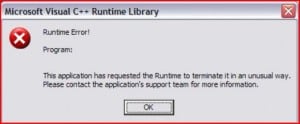
يحدث خطأ وقت التشغيل عندما يكتشف أحد البرامج خطأ أثناء تنفيذه. يحدث هذا عادة عندما يفشل مختبرو البرنامج في اكتشاف الخطأ. يمكن أن تتسبب هذه الأخطاء الصغيرة في حدوث مشكلات عند تشغيل البرنامج. يمكن أن يكون هناك الكثير من الأسباب التي يمكن أن تسهم في خطأ وقت التشغيل.
وبالتالي ، سيؤدي خطأ وقت التشغيل إلى إيقاف تنفيذ البرنامج ويمكن أن يؤدي إلى فشل كبير. يمكن أن تكون هذه العواقب من فقدان البيانات أو وجود ملفات تالفة. في بعض الأحيان ، قد تواجه مشكلات في تشغيل البرامج الأخرى بسبب أخطاء وقت التشغيل في أحد برامجك.
2. أخطاء وقت التشغيل المختلفة وأسبابها
الآن بعد أن فهمت ما هو خطأ وقت التشغيل ، دعنا نناقش ونقوم بتدوين بعض أنواعه وأسبابه:
- استدعاء وظيفة بشكل غير شرعي – أحد الأخطاء الشائعة التي يمكن أن تواجهها في وقت التشغيل في إصدار Windows هو قيام برنامج بإجراء مكالمات وظيفية غير قانونية. يحدث ذلك عندما يحاول البرنامج الذي تقوم بتشغيله الوصول إلى وظيفة لا يُفترض أن تسميها أو تستدعيها. يحدث خطأ استدعاء وظيفة بشكل غير قانوني بسبب منطق البرمجة الخاطئ والفشل في اختبار الرموز.
- Overflow – خطأ آخر في وقت التشغيل في Windows يحدث هو الفيضان. و الفيضان هو أساسًا عندما يتعين على برنامج الكمبيوتر الخاص بك التعامل مع قيمة أكبر بكثير ، على سبيل المثال ، محاولة تخزين رقم في متغير يهدف إلى الحفاظ على قيمة أقصر. لفهم هذا المفهوم بعبارات أبسط ، فكر في إضافة 5 لترات من الماء إلى وعاء يمكن تخزينه 2 لتر فقط - وستكون النتيجة فيض!
- نفاد الذاكرة – يتم تشغيل برامج الكمبيوتر عن طريق أخذ مساحة في الذاكرة الرئيسية. افترض أنها تأخذ ذاكرة أكثر من مورد الذاكرة الرئيسي الحالي الخاص بك. في هذه الحالة ، من المحتمل أن تتعطل برامجك وتتسبب في حدوث خطأ نفاد الذاكرة.
- القسمة على الصفر – إذا كنت تحاول تشغيل برنامج يحتوي على بعض المنطق حيث يوجد قسمة على صفر ، فسيؤدي ذلك إلى حدوث خطأ في وقت التشغيل. تأتي القسمة على صفر خطأ أيضًا بسبب عدم قدرة مختبري البرامج.
- عدم تطابق النوع – هو خطأ آخر يأتي في إصدار Windows. يحدث خطأ وقت تشغيل عدم تطابق النوع عندما يحاول برنامجك تخزين نوع غير صالح من القيمة. على سبيل المثال ، أنت تحاول إدخال قيمة رقمية في حقل الاسم الخاص بك. إذا لم يكن لدى البرنامج معالجة استثناءات ، فسيتم ذلك من خلال خطأ عدم تطابق النوع.
- ملفات DLL المفقودة – في نظام تشغيل Windows OS ، تكون ملفات DLL مطلوبة لتشغيل البرنامج. إذا كان أي من ملفات DLL المطلوبة مفقودًا أو تالفًا ، فسيقوم هذا البرنامج بإلقاء أخطاء وقت التشغيل. تظهر مشكلة ملف DLL عادةً عند تثبيت برنامج جديد يزعج حزم DLL الحالية لبرنامج موجود في نظام الكمبيوتر الخاص بك.
- لم يتم العثور على الملف – يتم تشغيل البرنامج مع مجموعة من عدة ملفات أخرى. يمكن أن تكون هذه الملفات من أي تنسيق أو أي نوع ، وعادة ما تكون ملفات المكتبة. إذا كانت هذه الملفات مفقودة أو تالفة ولم يتمكن البرنامج من العثور عليها ، فإنه يتسبب في حدوث خطأ في وقت التشغيل أثناء تنفيذه.
كانت هذه مجرد أنواع قليلة من أخطاء وقت التشغيل التي يواجهها مستخدمو Windows بشكل شائع. لكن أخطاء وقت التشغيل هذه لا تقتصر على هذه القائمة ؛ هناك أطنان أخرى من أخطاء وقت التشغيل.
حل خطأ وقت تشغيل في Internet Explorer
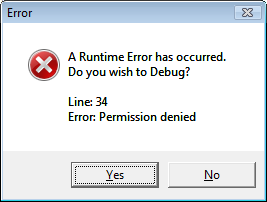
خطأ وقت التشغيل في Internet Explorer أثناء تصفح الويب مزعج للغاية. الخبر السار هو أنه يمكنك إصلاحه بنفسك. يمكن أن تساعدك الطرق التالية على التخلص من خطأ وقت التشغيل هذا ؛ ومع ذلك يمكنك تطبيق ما يناسبك. في هذه المقالة ، ستتعرف على أفضل الطرق التي يمكن استخدامها بسهولة لإصلاح خطأ وقت التشغيل.
تعطيل تصحيح البرامج النصية لإصلاح خطأ وقت التشغيل في Internet Explorer
تتمثل إحدى أسهل الطرق لإزالة خطأ وقت التشغيل في Internet Explorer الخاص بك في تعطيل البرامج النصية وأخطاء وقت التشغيل. لتهيئة هذه الإعدادات لبرنامج Internet Explorer الخاص بك ، اتبع الخطوات التالية:
الخطوة 1: قم بتشغيل متصفح الإنترنت الخاص بك.
الخطوة 2: حدد Options from Tools in your internet explore. (you can see tools as a gear icon in your internet explorer)
الخطوة 3: حدد علامة تبويب Advanced .
الخطوة 4: حدد "Disable Script Debugging" من القائمة المعروضة.
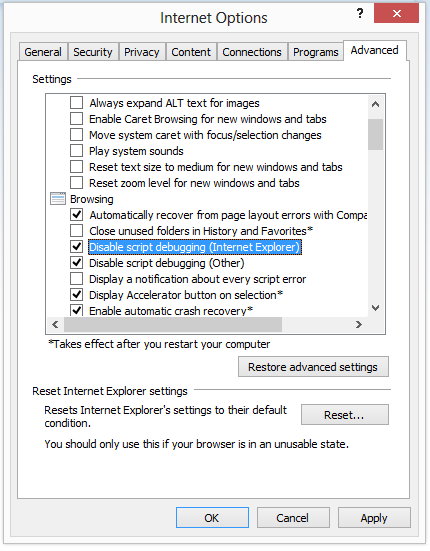
الخطوة 5: قم بإلغاء تحديد الخيار "Display a notification about every script error" من القائمة المتقدمة المعروضة.
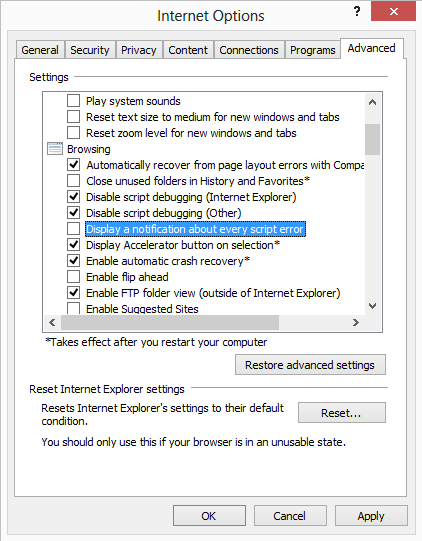
الخطوة 6: انقر فوق زر Apply لتطبيق الإعدادات.
الخطوة 7: انقر فوق زر OK .
بعد تعطيل البرامج النصية والإشعارات ، لن ترى أخطاء وقت التشغيل مرة أخرى على Internet Explorer.
استخدام برنامج منظف السجل لإصلاح خطأ وقت التشغيل في Internet Explorer
في Windows ، يوجد سجل Windows الذي يتعامل مع كل مكون من مكونات نظامك. يمكن إصلاح غالبية أخطاء وقت التشغيل فقط من خلال تكوين السجل الخاص بهم. لحل خطأ وقت تشغيل Internet Explorer ، يمكنك استخدام برنامج محرر التسجيل.
لحل خطأ وقت التشغيل في Internet Explorer باستخدام CCleaner الذي يعمل على إصلاح إعدادات التسجيل ، اتبع الخطوات التالية:
الخطوة 1: قم بتحميل CCleaner Free من موقعه الرسمي على الإنترنت.
الخطوة 2: قم بتثبيت CCleaner Free.
الخطوة 3: قم بتشغيل CCleaner Free وانقر فوق زر Run Cleaner .
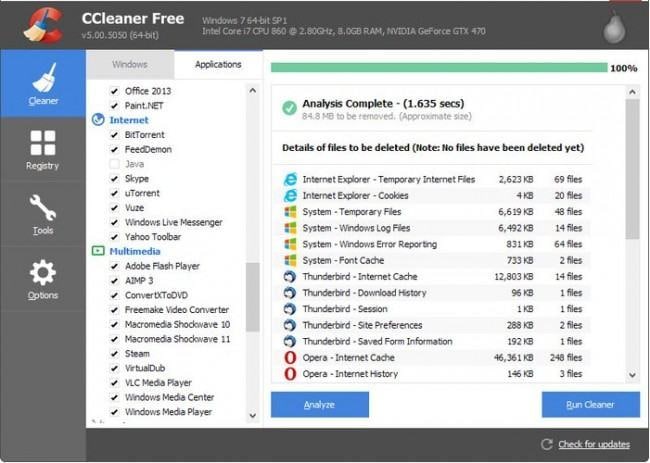
سيستغرق CCleaner بعض الوقت لإصلاح إعدادات التسجيل المفقودة والتالفة. بمجرد الانتهاء ، تحقق من Internet Explorer الخاص بك للتحقق مما إذا كانت المشكلة قائمة أم لا.
إعادة التعيين لإصلاح خطأ وقت التشغيل في Internet Explorer
في بعض الأحيان ، يمكن أن تؤدي إعادة تعيين Internet Explorer فقط إلى إصلاح خطأ وقت التشغيل. اتبع الخطوات أدناه لإعادة تعيين Internet Explorer الخاص بك.
الخطوة 1: قم بتشغيل متصفح الإنترنت الخاص بك.
الخطوة 2: حدد Options من Tools في Internet Explorer الخاص بك. (يمكنك مشاهدة الأدوات كرمز ترس في متصفح الإنترنت الخاص بك)
الخطوة 3: حدد علامة تبويب Advanced .
الخطوة 4: انقر فوق زر Reset في إعادة تعيين إعدادات Internet Explorer.
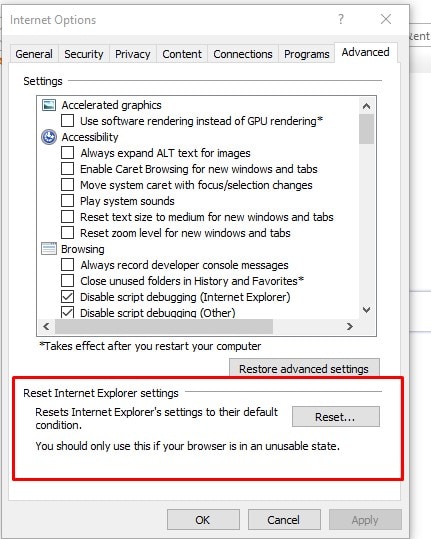
الخطوة 5: انتظر حتى تكتمل العملية.
الخطوة 6: انقر فوق زر Apply لتطبيق الإعدادات.
الخطوة 7: انقر فوق زر OK .
الخطوة 8: أعد تشغيل الكمبيوتر.
بمجرد تحميل نظامك بعد إعادة التشغيل ، تحقق من Internet Explorer لمعرفة إذا ما كان خطأ وقت التشغيل قد اختفى أم لا.
استخدام برنامج مكافحة الفيروسات لإصلاح خطأ وقت التشغيل في Windows
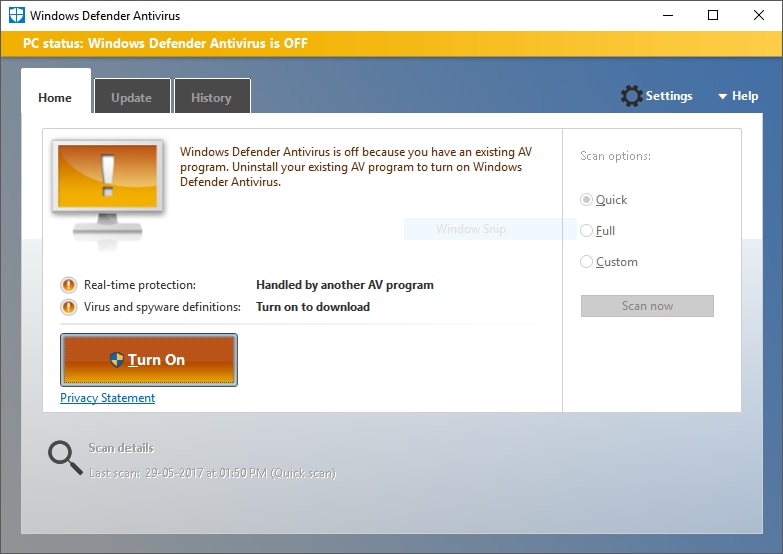
في نوع أخطاء وقت التشغيل ، لقد رأيت العديد من الأسباب التي تسبب أخطاء وقت التشغيل. تعاملت بعض أخطاء وقت التشغيل مع المغالطات المنطقية وظروف الفائض وحتى الأنواع الغير متطابقة.
على الرغم من أن بعض البرامج صحيحة بنسبة 100٪ ، إلا أنها لا تزال تحتوي على تكوينات خاطئة وإعدادات تالفة يمكن أن تتسبب في حدوث خطأ في وقت التشغيل. على سبيل المثال ، يمكن أن يضيف فيروس أو برنامج ضار قسمًا فارغًا إلى البرنامج قيد التشغيل ، مما يؤدي إلى حدوث خطأ في وقت التشغيل.
للتعامل مع مثل هذه المواقف التي تكون فيها البرامج الضارة والفيروسات هي سبب أخطاء وقت التشغيل. سيكون من المفيد أن تتجه نحو برامج مكافحة فيروسات موثوق بها. إذا كان لديك واحد بالفعل ، فحاول الفحص العميق لإزالة الفيروس من جهاز الكمبيوتر الخاص بك. ستساعدك إزالة الفيروس في النهاية على التخلص من فيروسات وقت التشغيل.
مزيد من المعلومات - نصائح للوقاية والاسترداد
1. نصائح لمنع أخطاء وقت التشغيل في المستقبل
إذا كنت قادرًا على إصلاح خطأ وقت التشغيل في Internet Explorer ، فهذا أمر جيد. ولكن لتجنب خطأ وقت التشغيل المزعج هذا مرة أخرى ، يوجد عدد قليل من الأساليب التي يمكنك استخدامها لإنقاذ نفسك من الأضرار الجسيمة التي قد تحدث بسبب خطأ وقت التشغيل في Internet Explorer الخاص بك.
اتبع النصائح التالية:
- قم بزيارة المواقع الموثوق بها فقط – عندما تتصفح الإنترنت ، تأكد من عدم الدخول إلى كل موقع ويب تراه. قم دائمًا بتشغيل برنامج مكافحة الفيروسات مدمج به أداة للفحص والتحقق مما إذا كان موقع الويب آمنًا بما يكفي لزيارته. أفضل شيء هو زيارة موقع ويب يدعم HTTPS (بروتوكول آمن) لأن مواقع الويب الغير موثوق بها تحمل نصوص برمجية يمكن أن تسبب أخطاء في وقت التشغيل.
- قم بإجراء فحص باستخدام برنامج مكافحة الفيروسات بشكل متكرر – النهج الاستباقي أفضل من النهج التفاعلي. يمكن أن يؤدي تشغيل برنامج مكافحة الفيروسات غالبًا إلى قتل الفيروسات والبرامج الضارة التي يمكن أن تلحق الضرر بجهاز الكمبيوتر وتتسبب في حدوث أخطاء في وقت التشغيل. هناك خيارات في برنامج مكافحة الفيروسات الخاص بك للتشغيل بعد فترات متكررة. تأكد من تكوين هذا الخيار.
- إنشاء نسخ احتياطية للبيانات – يمكن أن يتسبب خطأ وقت التشغيل أيضًا في فقدان المعلومات والبيانات من جهاز الكمبيوتر الخاص بك. يمكنك تجنب مثل هذه الخسارة إذا كنت تبحث عن خيارات النسخ الاحتياطي التلقائي أو النسخ الاحتياطي لبياناتك بانتظام. بهذه الطريقة ، حتى في حالة فقدان المعلومات ، يمكنك استعادة النسخة الاحتياطية بعد إزالة خطأ وقت التشغيل.
- تثبيت البرامج الموثوق بها وتشغيلها – باستخدام Internet Explorer ، تتسبب البرامج الأخرى في نظام تشغيل Windows الخاص بك والتي قد لا تعرفها في حدوث أخطاء وقت تشغيل من أنواع مختلفة. لتجنب أخطاء وقت التشغيل من هذه البرامج ، تأكد من تثبيت وتشغيل التطبيقات الموثوق بها فقط. يمكنك معرفة إذا ما كان ملف إعداد البرنامج موثوقًا به أم لا بمساعدة برنامج مكافحة الفيروسات الخاص بك.
- استخدم منظفات السجل – يمكن أن يكون لمنظف السجل تأثير كبير على جهاز الكمبيوتر الخاص بك. يمكنه التعامل مع تكوينات التسجيل الغير صالحة التي يمكن أن تسبب أخطاء وقت التشغيل. بصرف النظر عن التعامل مع هؤلاء ، يمكن أن يساعدك منظف السجل أيضًا في توفير مساحة على جهاز الكمبيوتر الخاص بك وتحريرها.
هذه بعض النصائح التي يمكنك اتباعها لمنع أخطاء وقت التشغيل في المستقبل.
2. التعامل مع فقدان البيانات بسبب أخطاء وقت التشغيل
يمكن استخدام النصائح المذكورة أعلاه لتجنب أخطاء وقت التشغيل المستقبلية. ولكن إذا فقدت بياناتك بالفعل بسبب أخطاء وقت التشغيل ، فيمكنك استعادتها مرة أخرى حتى بدون نسخة احتياطية.
يوجد العديد من الطرق التي يمكنك من خلالها استعادة بياناتك مرة أخرى. لكن الطريقة المباشرة تستخدم أداة استعادة بيانات تلقائية. تعد أداة استرداد البيانات الآلية مفيدة لأنها تتطلب خبرة قليلة أو معدومة للمستخدم. يمكنك تنفيذ إجراء استعادة المعلومات والبيانات بنفسك.
أفضل أداة لاستعادة البيانات هي برنامج Wondershare Recoverit data recovery. يأتي مع 100 ميغابايت من استعادة البيانات في الإصدار التجريبي المجاني الذي يساعد على استعادة بياناتك في 3 خطوات فقط. ما يجعله موصى به للغاية هو قدرته على استعادة البيانات من أي نوع تقريبًا. يمكنك استعادة الصوت والنص والفيديو وحتى البيانات التالفة والتالفة من خلاله.
فيديو تعليمي: كيفية استرداد الملفات المحذوفة بسهولة في جهاز كمبيوتر يعمل بنظام Windows
الخلاصة
يؤدي خطأ وقت التشغيل في Internet Explorer إلى عدد كبير من النوافذ المنبثقة أثناء التصفح. هذه النوافذ المنبثقة مزعجة للغاية لمستخدم الكمبيوتر.
على الرغم من وجود الكثير من أخطاء وقت التشغيل الأخرى في Windows ، إلا أنه لا يزال بإمكاننا التعامل معها. يمكن أن تساعد الممارسات مثل اختبار البرامج بشكل أفضل ، واستخدام منظفات التسجيل ، وتشغيل برامج مكافحة الفيروسات المناسبة في منع أخطاء وقت التشغيل.
ومع ذلك ، بالنسبة لخطأ وقت التشغيل في Internet Explorer ، فإن أفضل شيء يمكنك القيام به بعد تشغيل منظف السجل ومكافحة الفيروسات هو إعادة تعيين Internet Explorer الخاص بك. تؤدي إعادة تعيين Internet Explorer إلى إصلاح مشكلتك في كل المواقف تقريبًا.
استكشاف أخطاء الكمبيوتر وإصلاحها
- فوز تحطم النظام
- كلمة مرور الكراك Bios
- إصلاح أخطاء تشغيل Dll
- إصلاح خطأ اختفاء شريط المهام
- إصلاح BootMGR Image Corrupt
- إصلاح أخطاء MBR
- نصائح ويندوز
- مشاكل الكمبيوتر
- أخطاء الشاشة الزرقاء

Khalid Abdullahi
contributor Editor
Generally rated4.5(105participated)